Spletni brskalnik Opera je bil vedno najbolj podcenjen spletni brskalnik. Zaradi tega Opera ni tako priljubljena kot Internet Explorer, Firefox, Safari in Chrome. Dolgoletni uporabniki osebnih računalnikov bodo vedeli, da je bila Opera prvi brskalnik, ki je uvedel hitro klicanje, brskanje z zavihki, blokiranje pojavnih oken in številne druge priljubljene funkcije, ki jih danes uporabljamo v vseh sodobnih spletnih brskalnikih.
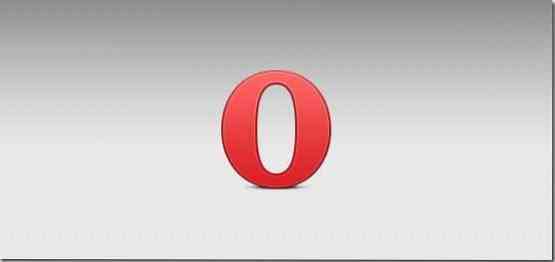
Kljub dobremu vmesniku in odličnemu naboru funkcij Opera še vedno ni tako priljubljena kot drugi spletni brskalniki iz nekaj razlogov. Pomanjkanje tisočih razširitev je zagotovo eden glavnih razlogov, zakaj Opera ni pridobila velikega tržnega deleža.
Tisti, ki pozorno spremljate razvoj brskalnika Opera, ste verjetno vedeli za izdajo namiznega brskalnika Opera v15. Kot morda že veste, se Opera 15 popolnoma razlikuje od svojih prejšnjih različic, saj zdaj temelji na brskalniku Chromium. To pomeni, da je najnovejša različica brskalnika Narwegian priložena motorju brskalnika, ki ga uporablja priljubljeni brskalnik Google Chrome.
Če vas pomanjkanje razširitev odvrne od namestitve in uporabe brskalnika Opera, imamo za vas nekaj dobrih novic. Zdaj lahko preprosto namestite vse razširitve brskalnika Google Chrome v brskalnik Opera, če uporabljate Opera 15 ali novejšo različico.
Izpolnite spodnja navodila za namestitev razširitev Google Chrome v Opera:
Korak 1: Prepričajte se, da uporabljate Opera 15 ali novejšo različico. Če uporabljate prejšnjo različico, morate nadgraditi na najnovejšo različico, preden nadaljujete z naslednjim korakom.
2. korak: V brskalniku Opera obiščite stran Prenos razširitve za Chrome, kliknite Dodaj v opero gumb za namestitev dodatka.
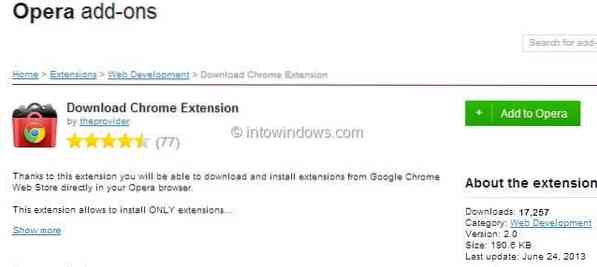
3. korak: Ko je nameščen prenos razširitve za Chrome, v brskalniku Opera obiščite stran Spletne trgovine Google Chrome in poiščite razširitev, ki jo želite namestiti v opero.
4. korak: Odprite razširitveno stran, ki jo želite namestiti, kliknite Dodaj v Opera gumb za namestitev razširitve v brskalnik.
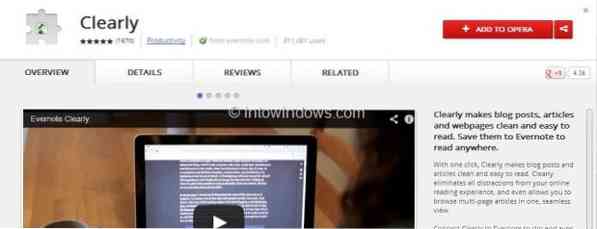
5. korak: Ko je nameščena, se pod naslovno vrstico prikaže majhna pojavna vrstica z napisom »Razširitev je bila onemogočena, ker je iz neznanega vira. Pojdite v upravitelj razširitev, da ga omogočite. ". Med testom pa smo opazili, da brskalnik prikazuje le pojavno sporočilo in dejansko ne onemogoči nameščene razširitve.
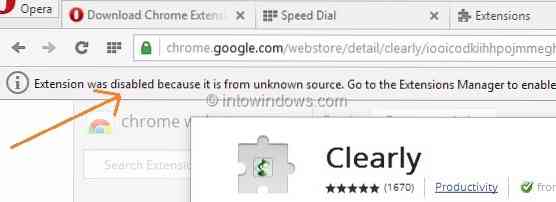
Če je nameščena razširitev onemogočena in se ne prikaže, kliknite Gumb Opera v zgornjem levem kotu okna in kliknite Razširitve za ogled možnosti omogočite ali onemogočite vse nameščene razširitve.
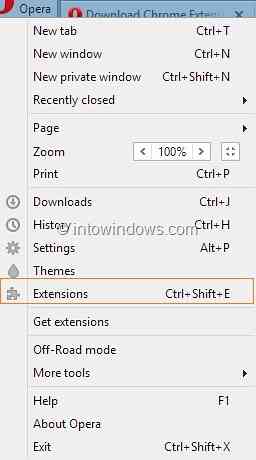
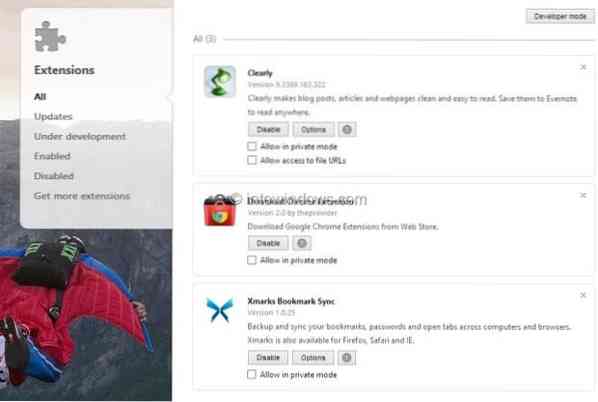
Upoštevajte, da zgornja metoda omogoča namestitev samo razširitev in ne spletnih aplikacij, ki so na voljo v spletni trgovini Chrome.
 Phenquestions
Phenquestions


